

بقلم Vernon Roderick, ، آخر تحديث: May 22, 2020
في معظم الأحيان ، تواجه خطأ يهدد ملفاتك. أحد هذه الأخطاء هو الخطأ الذي يحتوي على الرسالة ،تحتاج إلى تهيئة القرص في محرك الأقراص."
بمجرد مواجهة هذا ، لن تتمكن من الوصول إلى ملفاتك أو محرك الأقراص بأكمله لهذه المسألة. هذا يعني أنه لا يمكنك نسخ ملفاتك أو القيام بأي شيء. سيكون عليك إما التخلي عن ملفاتك أو الأمل في الإصلاح.
هذه المقالة ستكون شعاع الأمل لذلك كما أريكم كيفية إصلاح الخطأ "تحتاج إلى تهيئة القرص في محرك الأقراص". قبل ذلك ، ما هو هذا الخطأ بالضبط؟
الجزء 1: نظرة عامة حول كيفية إصلاح الخطأ "تحتاج إلى تهيئة القرص في محرك الأقراص"الجزء 2: طرق حول كيفية إصلاح الخطأ "تحتاج إلى تهيئة القرص في محرك الأقراص"الجزء 3: استرداد الملفات من محرك أقراص مهيأالجزء 4: الخاتمة
معظم المستخدمين الذين يواجهون هذا الخطأ لا يفكرون إلا في ما تحتويه الرسالة ، وهو أنها رسالة تجبرك على تهيئة محرك الأقراص الخاص بك.
ومع ذلك ، عندما ننظر إليها بشكل مكثف ، سوف تتساءل عن سبب حدوث ذلك. حتى الآن ، هناك بعض الأسباب التي توصل إليها الخبراء:
على أي حال ، فإن معرفة السبب سيساعد في معرفة الطريقة المناسبة كيفية إصلاح الخطأ "تحتاج إلى تهيئة القرص في محرك الأقراص". الآن دعنا ننتقل إلى الحل الأول.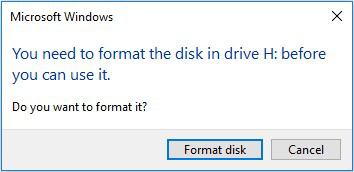
يمكن أيضًا اعتبار الحل الأول لهذه المشكلة هو الأسهل. بعد كل شيء ، ما عليك سوى معرفة ما إذا كان هناك أي شيء غير صحيح بين أجهزتك. إنه ليس حلاً تقنيًا بالضبط ، لكنه بالتأكيد طريقة كيفية إصلاح الخطأ "تحتاج إلى تهيئة القرص في محرك الأقراص".
بادئ ذي بدء ، عليك التحقق مما إذا كان جهاز الكمبيوتر الخاص بك مؤهلًا بالفعل لاكتشاف محرك الأقراص الخاص بك في المقام الأول. للقيام بذلك ، سيكون عليك تجربة بعض الأشياء.
أولاً ، قم بتوصيل محرك الأقراص بجميع منافذ USB. من خلال القيام بذلك ، يمكنك معرفة ما إذا كان منفذ USB معين لا يعمل ببساطة ، مما يؤدي إلى حدوث الخطأ. إذا نجح كل ذلك ، فانتقل إلى الخطوة التالية. ثانيًا ، قم بتوصيل محرك الأقراص بكمبيوتر مختلف. كما قلت من قبل ، قد يكون ما لديك غير متوافق. إذا كان يعمل على كمبيوتر آخر ، فيجب فحص جهاز الكمبيوتر الخاص بك. إذا لم يكن كذلك ، فانتقل إلى الخطوة التالية والأخيرة.
قم بتشغيل برنامج مكافحة الفيروسات الخاص بك على محرك الأقراص. سيؤدي هذا إلى التحقق مما إذا كان محرك الأقراص لديك يحتوي على فيروس ، مما يجعل الأمر سهلاً للغاية في الواقع. ما عليك سوى إزالة الفيروس. الآن إذا لم تجد فيروسًا ، فلا داعي للتخلي عن الأمل. هذه ليست سوى البداية في رحلتك لمعرفة كيفية إصلاح الخطأ "تحتاج إلى تهيئة القرص في محرك الأقراص".
هذا الحل تقني بعض الشيء ، وربما يكون تقنيًا بعض الشيء بالنسبة لأولئك الذين لا يعرفون الكثير عن أجهزة الكمبيوتر. هذا لأنه يتضمن استخدام موجه الأوامر، سطر أوامر Windows PC.
ستستخدم هذا لإدخال الأوامر التي ستساعدنا بطريقة ما في مهمتك لمعرفة كيفية إصلاح الخطأ "تحتاج إلى تهيئة القرص في محرك الأقراص". نظرًا لأنه قد يكون معقدًا جدًا ، اتبع هذه الخطوات بعناية:
سيبدأ جهاز الكمبيوتر الخاص بك الذي يعمل بنظام Windows العملية الآن. ما عليك سوى الانتظار حتى ينتهي. تذكر أن هناك فرصة لفشل ذلك ، إما لأن المشكلة في مكان آخر أو أن هذه الميزة ببساطة ليست كافية.
في كلتا الحالتين ، إذا لم تسير الأمور بسلاسة واستمر ظهور الخطأ ، فيجب عليك إجراء طريقة مختلفة حول كيفية إصلاح الخطأ "تحتاج إلى تهيئة القرص في محرك الأقراص".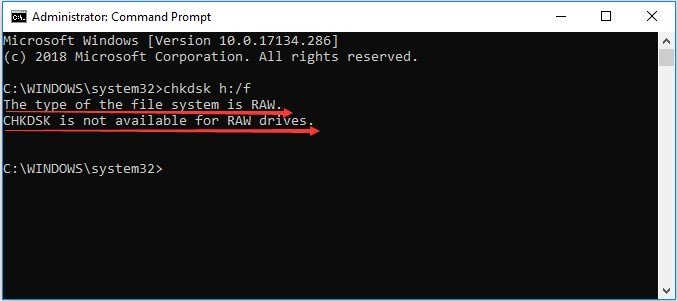
وكما نعلم جميعا، تحديث السائقين يستخدم لتجنب الأخطاء والمشاكل الأخرى المتعلقة بالمحرك. لحسن الحظ ، من المحتمل أن الخطأ الذي تواجهه حاليًا هو أحد الأخطاء التي يمكن إصلاحها من خلال التحديثات.
على هذا النحو ، فإن الحل الجديد لكيفية إصلاح الخطأ "تحتاج إلى تهيئة القرص في محرك الأقراص" هو تحديث برامج التشغيل الخاصة بك. هذا في الأساس كيف ستسير الامور:
ملاحظة: يمكنك أيضًا الوصول إلى إدارة الأجهزة بالضغط على مفتاح Win + R ، واكتب Devmgmt.msc ، ثم اضغط على Enter.
بمجرد القيام بذلك ، سيقوم برنامج التشغيل بتحديثه تلقائيًا ، وكل ما عليك فعله هو الانتظار. هذا سوف يحل معظم القضايا. نأمل أيضًا إصلاح الخطأ الذي تواجه مشكلة فيه حاليًا.
نظرًا لوجود احتمال ألا ينجح التحديث ببساطة ، فحاول إعادة تثبيته بدلاً من ذلك. يمكن القيام بذلك عن طريق الاختيار إلغاء بدلا من التحديث. بعد ذلك ، ما عليك سوى إعادة تشغيل جهاز الكمبيوتر الخاص بك. سيؤدي هذا إلى إعادة تثبيت برنامج التشغيل الخاص بك.
هذا إلى حد كبير كيفية إصلاح الخطأ "تحتاج إلى تهيئة القرص في محرك الأقراص" عن طريق تحديث / إعادة تثبيت برنامج التشغيل. ليس عليك أن تكون خبيرًا حتى تتمكن من القيام بذلك ، ولكن لا يجب أيضًا العبث بهذه الأداة المساعدة.
إذا لم تنجح الخيارات السابقة ، فلن يكون أمامك خيار سوى اللجوء إلى خطوة محفوفة بالمخاطر ، وهي تنسيق القرص الصلب.
بالطبع ، نظرًا لأن هذا هو ما يطلبه الخطأ ، فمن الآمن افتراض أنه سيتم إصلاح المشكلة بمجرد الالتزام بها.
لذلك ، في الأساس ، لا يتعلق الأمر بكيفية إصلاح الخطأ "تحتاج إلى تهيئة القرص في محرك الأقراص" ، ولكن كيفية إنهائه ببساطة عن طريق السير مع التدفق. لا يمكنك النقر فوق القرص شكل من الخطأ. يجب عليك تنسيقه وفقًا لشروطك الخاصة باتباع الخطوات التالية:
ملاحظة: يمكنك أيضًا الوصول إلى ملفات إدارة القرص بالضغط على مفتاح Win + R ، اكتب diskmgmt.msc ، ثم اضغط على Enter.
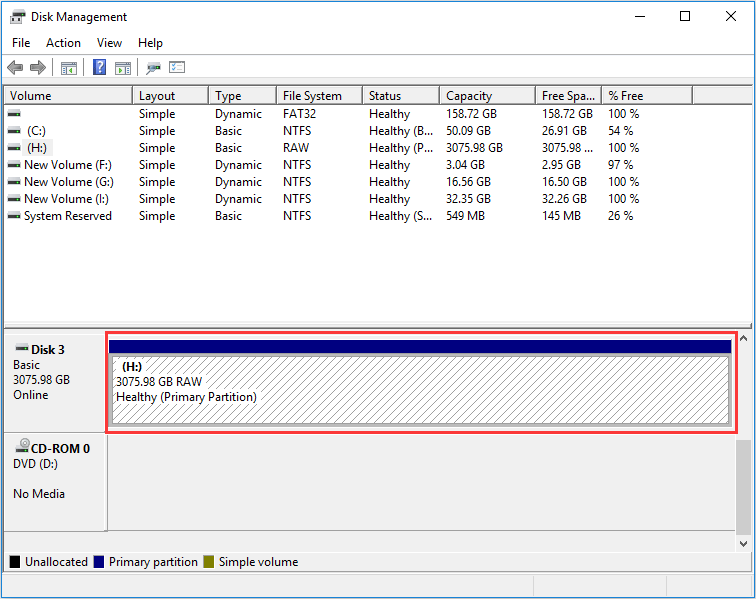
لقد نجحت الآن في تنسيق محرك الأقراص الخاص بك. الآن ، من المفترض ألا ترى الخطأ في أي وقت قريبًا. يخلص هذا إلى طرقنا الأربعة حول كيفية إصلاح الخطأ "تحتاج إلى تهيئة القرص في محرك الأقراص".
لسوء الحظ ، عندما تقوم بتهيئة محرك أقراص ، فإنه يعادل التخلص من جميع ملفاتك في سلة المهملات. الآن ، ماذا لو كنت تريد ذلك استعادة تلك الملفات?
هناك العديد من الأدوات القادرة على استعادة الملفات من محركات الأقراص المهيأة. ومع ذلك ، من أجل الراحة ، سأوفر لك الوقت للبحث عن أداة مناسبة والتوصية بها استعادة بيانات FoneDog.
FoneDog Data Recovery هي أداة لاستعادة البيانات تتيح للمستخدمين استخراج الملفات التي يُفترض حذفها لأسباب مختلفة. وهذا يشمل الحذف العرضي ، وخطأ التمهيد ، وبالطبع التنسيق.
يدعم هذا البرنامج Windows و Mac وحتى الهواتف المحمولة مثل Android و iOS. بمعنى آخر ، إنها أفضل أداة لتحقيق هدفك.
استعادة البيانات
استرجع الصور المحذوفة والوثيقة والصوت والمزيد من الملفات.
استعادة البيانات المحذوفة من الكمبيوتر (بما في ذلك سلة المحذوفات) ومحركات الأقراص الثابتة.
استرجع بيانات الفقد الناجم عن حادث القرص وسحق نظام التشغيل وأسباب أخرى.
تحميل مجانا
تحميل مجانا

الآن بعد أن تعلمت كيفية إصلاح الخطأ "تحتاج إلى تهيئة القرص في محرك الأقراص" ، فمن الطبيعي أن تنسى هذا الحدث وتستمر. ومع ذلك ، فإنني أنصح بعدم القيام بذلك ، حيث قد لا تكون هذه هي المرة الأخيرة التي تواجه فيها هذه المشكلة.
على أي حال ، أوصي بالاعتناء بمحركات الأقراص الثابتة ، لأنها أكثر هشاشة مما تعتقد. يمكنك القيام بذلك دون أي خبرة فنية ، لذلك يجب أن يكون ممكنًا حتى للمبتدئين.
اترك تعليقا
تعليق
استعادة بيانات
fonedog استعادة البيانات يمكن استرداد حذف الصور ، الفيديو ، الصوت ، البريد الإلكتروني ، وما إلى ذلك من ويندوز ، ماك ، القرص الصلب ، بطاقة الذاكرة ، ذاكرة فلاش ، الخ .
تحميل مجانا تحميل مجانامقالات ساخنة
/
مثير للانتباهممل
/
بسيطصعبة
:شكرا لك! إليك اختياراتك
Excellent
:تقييم 4.6 / 5 (مرتكز على 91 التقييمات)